Как отключить родительский контроль в xbox live windows 10: Как сбросить родительский контроль на Xbox 360: как отключить и убрать
Содержание
Как сбросить родительский контроль на Xbox 360: как отключить и убрать
Как сбросить родительский контроль на XBOX 360? Войдите в Проводник, Настройки и Семья. Там войдите в параметры функции и выберите Контроль содержимого, после чего введите код доступа. При его отсутствии введите несколько раз неправильный пароль и запросите сброс. На следующем шаге введите секретное слово и установите новые данные для входа. При его отсутствии свяжитесь со службой поддержки по ссылке support.xbox.com. Ниже подробно рассмотрим, как сбросить функцию на XBOX 360, рассмотрим условия и кратко поговорим об особенностях этой опции.
Как отключить родительский контроль
Бывают ситуации, когда приставка досталась от другого пользователя, который установил защиту для детей. Человек может и сам поставить код, но впоследствии забыл установленные данные. В таком случае возникает вопрос, как отключить родительский контроль на XBOX 360, и можно ли это сделать. Алгоритм действий следующий:
- Возьмите в руки джойстик и зажмите кнопку Guide.
 Учтите, если функция включена родителями, сбросить ее не выйдет. Для этого нужно доказать работникам компании Майкрософт на наличие прав отключения.
Учтите, если функция включена родителями, сбросить ее не выйдет. Для этого нужно доказать работникам компании Майкрософт на наличие прав отключения. - Войдите в меню Настройки и перейдите в раздел Семья. Открывается секция с параметрами нужной опции.
- Выберите пункт Контроль содержимого, а после введите пароль родительского контроля XBOX 360.
- Если вы не помните его, введите любые цифры, чтобы сбросить данные.
- Дождитесь предложения системы еще раз ввести код.
- При появлении соответствующего сообщения жмите на кнопку Сбросить код доступа.
- Чтобы сделать сброс родительского контроля на XBOX 360, введите ответ на секретный вопрос, а после введите новый пароль.
- Если вы не помните или не знаете ответ на секретный вопрос, переходите к следующему шагу.
Бывают ситуации, когда пользователь забыл пароль родительского контроля XBOX 360 и не может вспомнить секретный вопрос. В таком случае сбросить данные рассмотренным выше методом не получится. Свяжитесь со службой поддержки по ссылке support.xbox.com или через онлайн-чат. Сотрудники задают несколько вопросов, после чего определяют право на отключение опции. Далее введите код, который предоставила поддержка, и используйте его для отключения имеющегося ограничения. После этого можно убрать опцию или отключить ее.
Свяжитесь со службой поддержки по ссылке support.xbox.com или через онлайн-чат. Сотрудники задают несколько вопросов, после чего определяют право на отключение опции. Далее введите код, который предоставила поддержка, и используйте его для отключения имеющегося ограничения. После этого можно убрать опцию или отключить ее.
Существует еще один способ, как отключить родительский контроль в XBOX Live на Windows 10. Сделайте следующие шаги:
- Зайдите в учетную запись Майкрософт под своим логином и паролем по ссылке account.microsoft.com/devices.
- Найдите зарегистрированную консоль и выберите Показать сведения.
- Выберите пункт Управление, а далее Сбросить код доступа, а после этого следуйте инструкциям.
На сайте будет предоставлено две последовательности кнопок, позволяющих сбросить службу родительского контроля XBOX Live.
В остальных ситуациях сбросить информацию до заводских параметров можно через пункт Системные настройки. Войдите в него, а далее Настройки консоли. Там выберите Сведения о системе и быстро введите следующую комбинацию — LT, RT, X, Y, LB, RB. После этого нажмите еще четыре кнопки — Стрелка вниз, Х, стрелка влево и вправо. Позиция буквы Х может меняться (попробуйте разные варианты, чтобы сбросить данные).
Войдите в него, а далее Настройки консоли. Там выберите Сведения о системе и быстро введите следующую комбинацию — LT, RT, X, Y, LB, RB. После этого нажмите еще четыре кнопки — Стрелка вниз, Х, стрелка влево и вправо. Позиция буквы Х может меняться (попробуйте разные варианты, чтобы сбросить данные).
По указанному принципу можно легко разобраться, как убрать родительский контроль с XBOX One S и других приставках. Проще всего зайти по ссылке account.xbox.com/Settings и внести необходимые изменения, но для этого необходимо иметь доступ к учетной записи Майкрософт.
Условия отключения
Перед тем как отключить родительский контроль на XBOX One, убедитесь в соответствии всем условиям. Главные правила:
- Наличие доступа к учетной записи Майкрософт.
- Зарегистрированный аккаунт принадлежит взрослому пользователю.
- Приставка зарегистрирована на ваше имя.
Если стоит вопрос, как убрать родительский контроль в XBOX Live или другой модели, необходимо иметь код доступа или знать ответ на секретное слово. При отсутствии этой информации единственная возможность — обратиться в службу поддержки за помощью по адресу support.xbox.com.
При отсутствии этой информации единственная возможность — обратиться в службу поддержки за помощью по адресу support.xbox.com.
Что такое родительский контроль на XBOX 360
Родительский контроль на ИКС Бокс Лайв 360 — специальная опция, направленная защиту несовершеннолетних детей от взрослого контента. С помощью фильтров для сайтов, приложений и игр родители ограждают детей от потенциального опасного материала. Для защиты устанавливается специальный код, который можно сбросить или отменить только при наличии доступа к учетной записи. По-иному убрать родительский контроль XBOX Live Forza Horizon 4 или другой модели получится только при наличии кодового слова или посредством обращения в службу поддержки.
Для получения доступа к настройкам и параметрам родительской опции необходимо создать семейную группу, чтобы все члены семейства могли пользоваться одним девайсом. При создании семьи открываются следующие возможности:
- Управление настройками для всей семьи через Интернет.
 Главное, чтобы не было проблем с подключением к интернету.
Главное, чтобы не было проблем с подключением к интернету. - Добавление членов семейства через XBOX.
- Изменение настроек безопасности для несовершеннолетних (родительский контроль). При этом задаются определенные права.
- Ограничение времени на игры и приложения.
- Уведомление о завершении экранного времени.
- Просмотр отчета об активности и получение другой информации.
С помощью родительского контроля на XBOX можно определять, чем может заниматься ребенок, использовать настройки конфиденциальности и другие данные.
Зная, как сбросить функцию на XBOX 360, можно с легкостью вернуть доступ к услуге и поменять код. Но для этого нужно знать секретное слово или подтвердить права на внесение изменений через службу поддержки. В комментариях поделитесь опытом применения услуги и особенностей ее отключения.
Как отключить родительский контроль Xbox. Что если я забуду свой пароль?
Главная Гаджети Как отключить родительский контроль Xbox.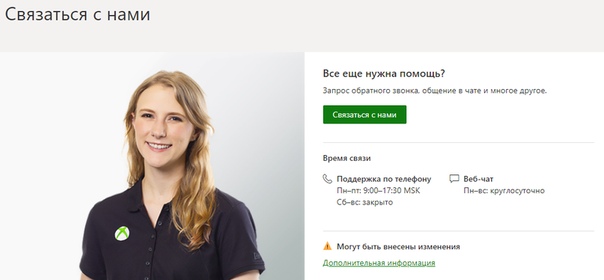 Что если я забуду свой пароль?
Что если я забуду свой пароль?
Можно ли включить
родительский контроль в Xbox Live?
Родительский контроль делятся на две группы: консольные контрольная и опции безопасности и конфиденциальности в Вебе. Приставка контрольная размещены в области «Семейные настройки» либо «Семейный центр» на вашей консоли (зависимо от вашего Xbox Live тип членства). На консоли перейдите в «Настройки» и изберите «Семья».
В связи с этим, как скинуть пароль Xbox?
- Трижды попробуйте ввести свой пароль.
- Введите пароль своей учетной записи Microsoft в поле, предназначенное для входа в систему.
- Перейдите на главный экран или скажите «Xbox, иди домой».
- Нажмите кнопку «Меню» на контроллере.
- Выберите «Настройки» или просто скажите «Xbox, перейдите в настройки» на любом экране.
- Перейдите в Support устройств Microsoft.
- После входа в систему вы будете перенаправлены обратно на страницу «Поддержка устройств».
 справка по регистрации устройства, информации о гарантии и услугах.
справка по регистрации устройства, информации о гарантии и услугах. - Следуйте инструкциям на странице «Зарегистрируйте свое устройство Microsoft»:
Что делает аппаратный сброс?
A аппаратный сброс, также известен как заводской сброс or общий сброс, представляет собой восстановление устройства до того состояния, в котором оно было на момент выпуска с завода. Все настройки, приложения и данные, добавленные пользователем, удаляются. Жесткий сброс контрастирует с мягким сброс, что просто означаетперезапуск Устройство.
Перейдите в Система Настройки. В разделе «Учетная запись» выберите «Настройки семьи» «Управление членами семьи», затем выберите учетную запись члена семьи, настройки которого вы хотите изменить. Выберите Конфиденциальность и безопасность в Интернете Xbox Конфиденциальность в реальном времени Просмотреть подробности и настроить. В настройках «Купить и скачать» установите флажок «Спросить». родителя Вкл или Выкл.
Как мне снять родительский контроль на Xbox one?
Нажмите кнопку Xbox , чтобы открыть гид.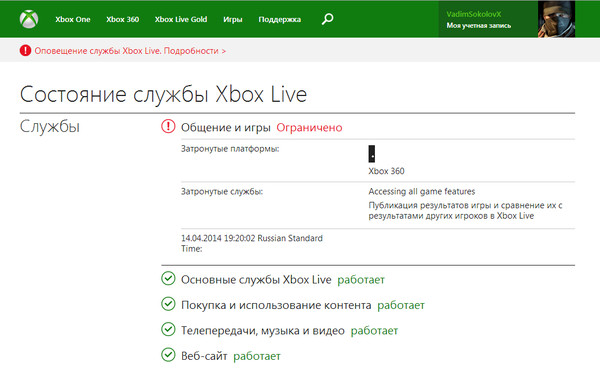 Выберите Профиль и система Настройки Учетная запись. Выберите Настройки семьи Управление членами семьи. Выберите учетную запись, которую хотите удалить из семьи.
Выберите Профиль и система Настройки Учетная запись. Выберите Настройки семьи Управление членами семьи. Выберите учетную запись, которую хотите удалить из семьи.
Если правило было установлено правильно, единственный способ обойти его — войти в маршрутизатор и добавить MAC-адрес Xbox в список «разрешенных». Существует также «семейный фильтр», который можно установить на Xbox, который также может быть настроен на ограничение использования определенными часами.
Сколько лет
Xbox One?
Xbox One был выпущен 22 ноября 2013 года в Северной Америке как преемник Xbox 360. Xbox One конкурирует с Sony Playstation 4 и Nintendo Wii U и Switch как часть восьмого поколения игровых консолей.
Мы понимаем, что у вас возникла проблема, связанная с тем, что используемая учетная запись отображается как дочерняя на консоли, а также на мобильном устройстве. Причина в том, что он может не распознавать обновленные данные ни на консоли, ни на мобильном устройстве.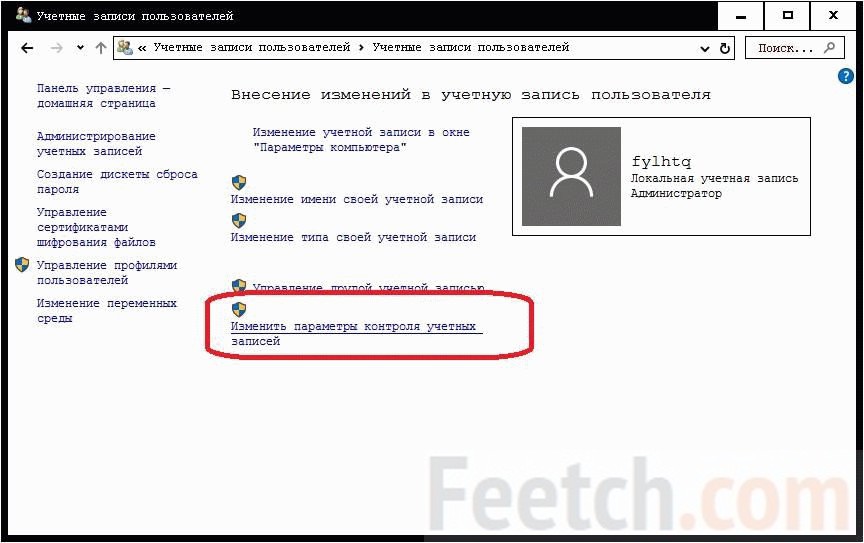
Как обойти
родительский контроль на Xbox One
Как обойти родительский контроль на Xbox One. Перед сбросом уровня конфиденциальности содержимого убедитесь, что ваш дети могут не пострадать. Сегодня почти каждое приложение включает в себя инструменты, ограничивающие доступ детей к недостойным материалам. Но здесь мы обратимся к пользователям, которые хотят удалить родительский контроль на Xbox one, чтобы они могли наслаждаться любыми играми или контентом, если их дети не находятся там.
Xbox one console сохраняет настройки на очень удобное место, где вы можете легко включить Родительский контроль. Так что, как только вы решите обойти конфиденциальность и безопасность в Интернете, вы сможете сделать это очень удобно.
Как обойти родительский контроль на Xbox One
Перед тем, как обойти Родительский контроль на Xbox One, вы должны убедиться, что дети готовы запустить консоль.
Как настроить
родительский контроль в Xbox Live на PC?
В Google Play Маркете откройте меню и перейдите на страницу «Настройки». Дальше нужно нажать по строке «Родительский контроль» в блоке «Личные». Измените положение ползунка «Родительский контроль» на «Выкл». Отключение необходимо подтвердить с помощью PIN-кода, назначенного при включении функции.
Дальше нужно нажать по строке «Родительский контроль» в блоке «Личные». Измените положение ползунка «Родительский контроль» на «Выкл». Отключение необходимо подтвердить с помощью PIN-кода, назначенного при включении функции.
Что представляет собой родительский контроль
Родительский контроль — удобная функция, которая позволяет ограничивать время работы устройства, а также возможный контент. Благодаря определенным настройкам пользователям не отображаются определенные сайты, блокируются платные возможности. При желании устанавливается запрет на скачивание фильмов определенного рейтинга.
Эту функцию можно настроить практически на любом устройстве: PC, смартфоне, планшете, игровых консолях. Однако, на случай непредвиденных ситуаций оставлены пути обхода функций, которыми можно воспользоваться для того, чтобы убрать родительский контроль.
Как убрать родительский контроль на Windows 7
Существует несколько способов, как отключить родительский контроль в ОС Windows 7. При этом предполагается, что функция ограничивает время доступа к учетной записи.
При этом предполагается, что функция ограничивает время доступа к учетной записи.
Через учетную запись Администратора
Знание пароля от учетной записи Администратора значительно облегчает процесс, так как именно через нее устанавливаются все настройки и ограничения. Найти кнопку отключения родительского режима можно через Панель управления, выбрав пункт «Учетные записи пользователей», а после этого «Установка родительского контроля». Далее высветится меню со всеми пользователями PC. Необходимо нажать на конкретного пользователя и в открывшемся окне отметить строчку «Выкл.» под пунктом о родительском контроле. Далее необходимо сохранить изменения и зайти в собственную учетную запись без проблем.
С помощью BIOS
BIOS используется для решения многих проблем, однако в данном случае он потребуется для исправления времени. Для этого необходимо точно знать часы, заблокированные для доступа. К примеру, родительский контроль ограничивает работу PC с 14:00 до 16:00, а прав изменить показания времени у конкретного пользователя нет. В компьютере имеются встроенные часы, работающие от литиевой батарейки, поэтому даже после отключения и включения питания PC будет показывать правильное время. Однако есть возможность изменить эти внутренние настройки через BIOS, чтобы, например, в реальные 14:00 отображались 17:00. Так как на это время не стоят ограничения, то можно свободно пользоваться всеми возможностями. После сеанса необходимо будет повторить процедуру, чтобы исправить время на реальное.
В компьютере имеются встроенные часы, работающие от литиевой батарейки, поэтому даже после отключения и включения питания PC будет показывать правильное время. Однако есть возможность изменить эти внутренние настройки через BIOS, чтобы, например, в реальные 14:00 отображались 17:00. Так как на это время не стоят ограничения, то можно свободно пользоваться всеми возможностями. После сеанса необходимо будет повторить процедуру, чтобы исправить время на реальное.
При запуске Windows с помощью горячих клавиш необходимо открыть BIOS. Далее требуется найти строчку со словом Time, напротив которой будет отображаться текущее время. Необходимо переставить время на то, которое не подпадает под родительский контроль. Сделать это придется с помощью клавиатуры и клавиш со стрелочками вверх-вниз. Сохранить изменения необходимо кнопкой F10.
Редактор реестра
Удалить родительский контроль на Windows 7 таким способом довольно опасно, так как последовательность действий может повредить файлы на PC, а также в целом заморозить систему. Однако, для тех, кто согласен на рисковый шаг, необходимо:
Однако, для тех, кто согласен на рисковый шаг, необходимо:
- Открыть опцию «Выполнить» и прописать в строке команду regedit
- В левом поле необходимо найти папку «System» по такому пути: HKEY_LOCAL_MACHINE\SOFTWARE\Microsoft\Windows\CurrentVersion\Policies\System.
- В правом поле откроется содержимое этой папки из нескольких файлов, которые необходимо отредактировать. Установите для «ConsentPromptBehaviorAdmin» значение 5, для «EnableLUA» — 0, а для «PromptOnSecureDesktop» — 1.
- После чего выключите PC.
При новом запуске ограничения будут сняты.
Как восстановить заводские настройки родительского контроля?
Прокрутите вниз, чтобы выделить «Родительский контроль», затем выберите «Настройки родительского контроля». Введите ПИН-код родительского контроля для системы. Если вы забыли ПИН-код, его нужно будет сбросить.
Не уходите с экрана, на котором вы видите номер запроса.
2 ЧАСТЬ КАК
ОТКЛЮЧИТЬ РОДИТЕЛЬСКИЙ КОНТРОЛЬ В FORZE4
- Откройте приложение Родительский контроль Nintendo Switch на своем Smart-устройстве.

- Выберите Настройки консоли в правом верхнем углу. …
- Выберите ПИН-код.
- ПИН-код родительского контроля для вашей системы появится в разделе Текущий ПИН-код.
Как перезагрузить X бокс 360?
В Google Play Маркете откройте меню и перейдите на страницу «Настройки». Дальше нужно нажать по строке «Родительский контроль» в блоке «Личные». Измените положение ползунка «Родительский контроль» на «Выкл». Отключение необходимо подтвердить с помощью PIN-кода, назначенного при включении функции.
Как изменить настройки родительского контроля
Xbox Live?
Войдите в свою учетную запись на сайте account.Xbox.com. Выберите свой аватар (вверху справа), а затем выберите Профиль Xbox Достижения. Выберите игру, а затем выберите Достижения еще раз. На экране появятся статистические показатели, в том числе время, потраченное вами на игру, в минутах.
Родительский контроль Xbox: установка ограничений по времени экрана
Если Ваши дети используют Xbox, Windows 10 или устройство с Android. Вы можете контролировать и управлять их временем экрана на всех устройствах с помощью одного интеейса. Используйте account.microsoft.com/family и войдите в свою учетную запись Microsoft. Появятся все устройства, связанные с данной учетной записью.
Вы можете контролировать и управлять их временем экрана на всех устройствах с помощью одного интеейса. Используйте account.microsoft.com/family и войдите в свою учетную запись Microsoft. Появятся все устройства, связанные с данной учетной записью.
Вы сможете установить часы, когда ребенок может использовать определенные приложения (игры, социальные сети и пр.). Установить ограничения можно на каждом устройстве для каждого дня недели. Вы также можете установить максимальный предел, чтобы Ваш ребенок не использовал 12 часов из ваших рекомендаций.
Вы также можете настроить еженедельный отчет об использовании экрана Вашего ребенка. Отчет отправляется как ребенку, так и родителю. Тем самым обеспечивается прозрачность в том, какая информация передается.
Родительский контроль Xbox: ограничение контента
Возможно, у Вас нет проблем с детскими играми или общими приложениями. В конце концов Вы можете убедиться, что Ваши дети не получают доступ к явному или слишком зрелому контенту.
Как убрать родительский контроль не зная пароля не знаю
Все, что Вам нужно сделать, это нажать кнопку Xbox (большой круговой X в середине контроллера). Далее Вы переходите в настройки — все настройки. После переходите в System — Signed out content restrictions — доступ к контенту. Вы можете выбрать общий параметр для всех приложений и программного обеспечения. Или установите настройки для каждого приложения отдельно. Также Вы можете ограничить доступ к приложениям социальных сетей. И любые возрастные ограничения также исключат контент из приложения Netflix на консоли Xbox.
Sources:
https://adlmag.net/ru/can-you-put-parental-controls-on-Xbox-live/
https://rjalka.ru/kak-ispravit-vozrastnoe-ogranichenie-na-Xbox/
https://geeksector. ru/how_to/kak-oboyti-roditelskiy-kontrol-na-Xbox-one/
ru/how_to/kak-oboyti-roditelskiy-kontrol-na-Xbox-one/
https://topobzor10.ru/kak-otkliuchit-roditelskii-kontrol-microsoft
https://ustanovkaos.ru/poleznye-sovety/kak-otklyuchit-roditelskij-kontrol.html
https://rjalka.ru/kak-otklyuchit-roditelskiy-kontrol-na-Xbox-360/
https://topobzor10.ru/kak-otkliuchit-roditelskii-kontrol-na-iks-boks
https://krugruk.ru/kak-ubrat-roditelskii-kontrol-na-Xbox-360
https://xn80aajuptbk4i.xnp1ai/info/roditelskij-kontrol-Xbox-live-Windows-10/
Как отключить родительский контроль на ПК Xbox? – SNC
Родители могут ограничить доступ к услугам цифрового телевидения, компьютерам, видеоиграм и мобильным приложениям для своих детей с помощью родительского контроля . Эти элементы управления были разработаны, чтобы помочь родителям ограничить доступ к определенному контенту для детей. Можно использовать эти элементы управления различными способами, чтобы обеспечить доступ ваших детей только к соответствующему возрасту контенту , установить время использования или отслеживать их действия.
Отключение родительского контроля
Чтобы отключить родительский контроль на компьютере, сначала зарегистрируйте учетную запись Microsoft.
- В меню «Пуск» выберите «Панель управления».
- Вам нужно будет нажать «Учетные записи пользователей».
- Нажмите на фотографию своей учетной записи.
- Щелкните раздел «Учетные записи пользователей и семейной безопасности» .
- Родительский контроль можно включить или отключить, выбрав его.
Сделав это, вы отключите любой родительский контроль, который может быть связан с учетной записью пользователя.
Как ограничить содержимое приложений в Windows 10 Xbox?
Если вы хотите ограничить контент для вашего ребенка , вы можете сделать это, прокрутив до имени вашего ребенка. Затем выберите «Приложения, игры и мультимедиа» и выберите «Блокировать неподходящие приложения, игры и мультимедиа». Вы можете выбрать возрастное ограничение для своего ребенка в разделе «Разрешить приложения и игры с рейтингом», а затем нажать «Разрешить приложения и игры с рейтингом».
Как управлять родительским контролем и изменять его в Xbox Live на ПК?
Во-первых, управляйте информацией профиля вашего ребенка , выбрав «Управление информацией профиля моего ребенка» в нижней части страницы «Ваша семья». Вы можете изменить личную информацию ребенка, выбрав «Изменить личную информацию этого ребенка» на странице «Управление разрешениями» учетной записи. Затем, чтобы изменить родительский контроль своего профиля, выполните следующие действия:
- Войдите в свою учетную запись Xbox.
- В списке можно выбрать «Безопасность», «Семья» и «Форумы».
- : Вы можете изменить свою учетную запись онлайн-безопасности Xbox 360, выбрав ее в меню онлайн-безопасности Xbox 360.
- Коснитесь или щелкните «Сохранить» рядом с областями, доступ к которым вы хотите ограничить или разрешить, затем выберите «Разрешено» или «Заблокировано».
Как удалить учетную запись из семейной группы на Xbox?
Если вы получили сообщение с запросом родительского согласия , возможно, у вас есть дочерняя учетная запись в семейной группе Microsoft. Консоль должна быть настроена с соответствующей учетной записью. Доступ к нему можно получить, нажав кнопку Xbox «*». Вы можете управлять членами своей семьи, выбрав «Профиль и система» > «Настройки» > «Учетная запись» > «Настройки семьи» > «Управление членами семьи».
Консоль должна быть настроена с соответствующей учетной записью. Доступ к нему можно получить, нажав кнопку Xbox «*». Вы можете управлять членами своей семьи, выбрав «Профиль и система» > «Настройки» > «Учетная запись» > «Настройки семьи» > «Управление членами семьи».
Вы также можете удалить учетную запись из семейной группы, выбрав ее. Убедитесь, что вы можете внести это изменение, введя свой пароль или код доступа.
Как изменить мои подписанные ограничения на Xbox?
Вы можете установить параметры для того, какой контент можно просматривать на вашей консоли, когда никто не вошел в систему после создания гостевого ключа. Чтобы открыть руководство, нажмите кнопку Xbox *. Выберите Система > Настройки > Система > Ограничения содержимого для выхода из системы.
Как отключить родительский контроль на Xbox?
Как отключить родительский контроль на Xbox?
Блог
Вы родитель, который хочет дать своим детям свободу исследовать игровой мир? Вам надоело постоянно следить за их игровой активностью? Отключение родительского контроля на Xbox может помочь вам дать им свободу исследовать игровой мир, не беспокоясь об отслеживаемой активности. В этой статье мы объясним шаги, которые помогут вам отключить родительский контроль на Xbox, чтобы вы и ваши дети могли наслаждаться играми без каких-либо ограничений.
В этой статье мы объясним шаги, которые помогут вам отключить родительский контроль на Xbox, чтобы вы и ваши дети могли наслаждаться играми без каких-либо ограничений.
Чтобы отключить родительский контроль на Xbox, выполните следующие действия:
- Перейдите на главный экран Xbox.
- Перейдите к опции «Настройки».
- Выберите опцию «Все настройки».
- Выберите опцию «Учетная запись».
- Перейти в раздел «Семья».
- Выберите опцию «Родительский контроль».
- Выберите вариант «Выкл.».
- Введите пароль для подтверждения изменений.
Отключить родительский контроль на Xbox
Родительский контроль — важная функция консоли Xbox, позволяющая родителям ограничивать тип контента, к которому могут получить доступ их дети. Однако могут быть случаи, когда вам нужно отключить этот родительский контроль, временно или постоянно. В этой статье объясняется, как отключить родительский контроль на Xbox и что следует учитывать при этом.
Знакомство с родительским контролем Xbox
Родительский контроль Xbox позволяет родителям ограничивать тип контента, к которому могут получить доступ их дети. Это включает в себя ограничение доступа к играм, фильмам, телешоу и другим формам мультимедиа в зависимости от их возрастного рейтинга, а также установку временных ограничений для игрового времени. Это также позволяет родителям блокировать доступ к определенным веб-сайтам и онлайн-сервисам, таким как платформы социальных сетей и чаты.
Учитывайте последствия отключения родительского контроля
Прежде чем отключать родительский контроль, важно учесть возможные последствия этого. Без родительского контроля ваши дети могут столкнуться с контентом, который не соответствует их возрасту или может нанести им вред. Если вы временно отключаете родительский контроль, рекомендуется напомнить детям о важности соблюдения родительских указаний.
Временное отключение родительского контроля
Если вам нужно временно отключить родительский контроль, это можно сделать в меню настроек Xbox. Отсюда вы можете выбрать «Родительский контроль», а затем «Отключить родительский контроль». Это отключит родительский контроль, пока вы не включите его снова.
Отсюда вы можете выбрать «Родительский контроль», а затем «Отключить родительский контроль». Это отключит родительский контроль, пока вы не включите его снова.
Постоянное отключение родительского контроля
Если вам нужно навсегда отключить родительский контроль, вы можете сделать это, перейдя в меню настроек Xbox. Отсюда вы можете выбрать «Родительский контроль», а затем «Сбросить родительский контроль». Это приведет к сбросу настроек родительского контроля к их настройкам по умолчанию, что означает, что все настройки родительского контроля будут отключены.
Защитите свой Xbox паролем
После отключения родительского контроля важно защитить свой Xbox паролем. Это гарантирует, что никто не сможет получить доступ к вашему Xbox без вашего разрешения. Для этого вы можете зайти в меню настроек Xbox и выбрать «Безопасность». Отсюда вы можете установить пароль для своего Xbox.
Заключение
Отключение родительского контроля на Xbox может быть полезным способом предоставить вашим детям больше свободы, но важно учитывать возможные последствия этого действия. Если вам нужно временно или навсегда отключить родительский контроль, вы можете сделать это, перейдя в меню настроек Xbox. Также важно защитить ваш Xbox паролем, чтобы никто не мог получить доступ к вашему Xbox без вашего разрешения.
Если вам нужно временно или навсегда отключить родительский контроль, вы можете сделать это, перейдя в меню настроек Xbox. Также важно защитить ваш Xbox паролем, чтобы никто не мог получить доступ к вашему Xbox без вашего разрешения.
6 наиболее часто задаваемых вопросов
Как отключить родительский контроль на Xbox?
Действия по отключению родительского контроля на Xbox различаются в зависимости от типа вашей консоли, но вот основные инструкции для большинства консолей:
1. Начните с входа в свою учетную запись Xbox.
2. Перейдите на вкладку «Настройки» и выберите «Семья».
3. Выберите дочерний профиль, для которого вы хотите отключить родительский контроль.
4. Выберите параметр, чтобы отключить родительский контроль.
5. Введите пароль своей учетной записи Microsoft, чтобы подтвердить изменение.
6. Когда вы закончите, вы можете выйти из меню настроек и наслаждаться неограниченным доступом к вашему Xbox.
Как настроить родительский контроль на Xbox?
Настройка родительского контроля на Xbox проста и выполняется в несколько простых шагов.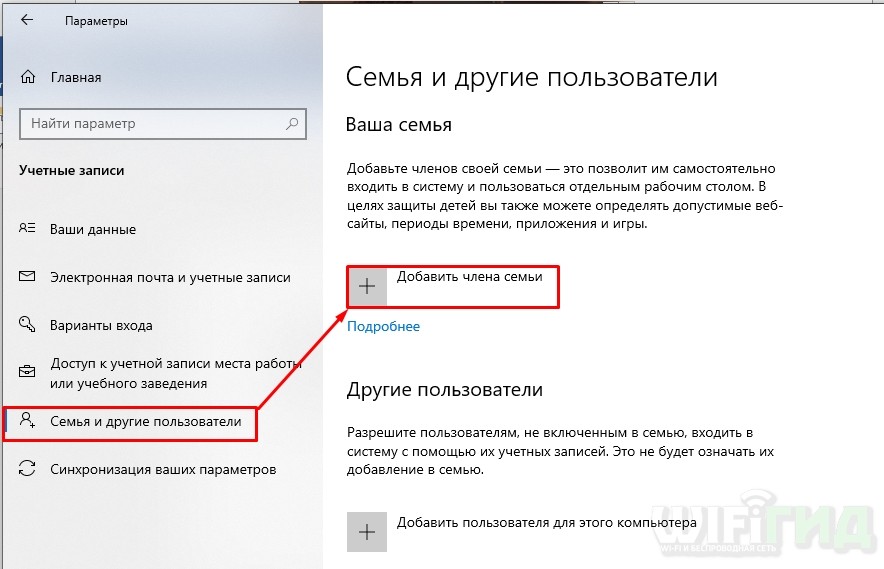 Вот что вам нужно сделать:
Вот что вам нужно сделать:
1. Войдите в свою учетную запись Xbox.
2. Перейдите на вкладку «Настройки» и выберите «Семья».
3. Выберите дочерний профиль, для которого вы хотите установить родительский контроль.
4. Выберите параметр для настройки родительского контроля.
5. Затем вам будет предоставлена возможность настроить параметры для этого профиля.
6. Когда вы закончите, вы можете выйти из меню настроек, и родительский контроль вступит в силу.
Как сбросить настройки родительского контроля на Xbox?
Если вы забыли пароль родительского контроля или хотите сбросить настройки родительского контроля для другого профиля, вы можете сделать это, выполнив следующие действия:
1. Войдите в свою учетную запись Xbox.
2. Перейдите на вкладку «Настройки» и выберите «Семья».
3. Выберите профиль, для которого вы хотите сбросить настройки родительского контроля.
4. Выберите вариант сброса родительского контроля.
5.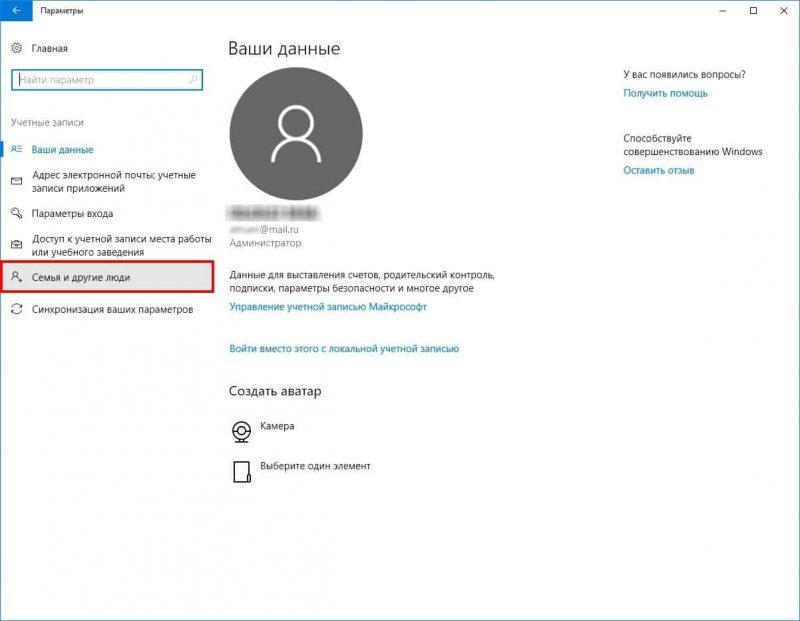 Введите пароль своей учетной записи Microsoft, чтобы подтвердить изменение.
Введите пароль своей учетной записи Microsoft, чтобы подтвердить изменение.
6. Когда вы закончите, вы можете выйти из меню настроек, и родительский контроль будет сброшен.
Как изменить родительский контроль на Xbox?
Если вы хотите внести изменения в родительский контроль для определенного профиля, вы можете сделать это, выполнив следующие действия:
1. Войдите в свою учетную запись Xbox.
2. Перейдите на вкладку «Настройки» и выберите «Семья».
3. Выберите дочерний профиль, для которого вы хотите изменить родительский контроль.
4. Выберите параметр для изменения родительского контроля.
5. Затем вам будет предоставлена возможность настроить параметры для этого профиля.
6. Когда вы закончите, вы можете выйти из меню настроек, и изменения вступят в силу.
Как настроить PIN-код для родительского контроля на Xbox?
Если вы хотите настроить PIN-код для родительского контроля на Xbox, вы можете сделать это, выполнив следующие действия:
1.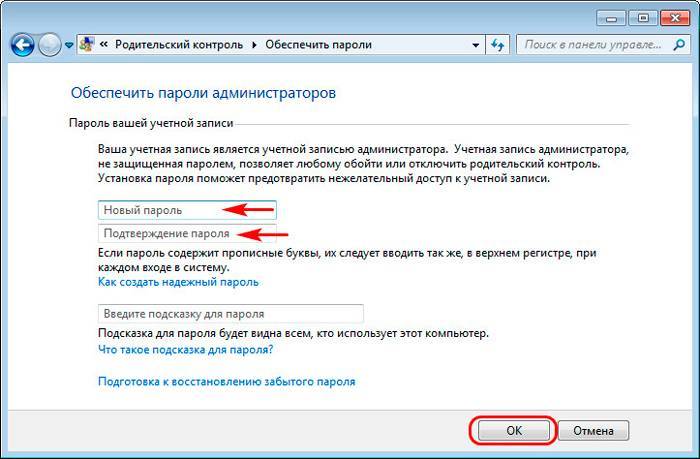 Войдите в свою учетную запись Xbox.
Войдите в свою учетную запись Xbox.
2. Перейдите на вкладку «Настройки» и выберите «Семья».
3. Выберите дочерний профиль, для которого вы хотите установить PIN-код.
4. Выберите вариант установки PIN-кода.
5. Введите 4-значный PIN-код, который вы хотите использовать.
6. Когда вы закончите, вы можете выйти из меню настроек, и PIN-код будет действовать.
Как удалить PIN-код для родительского контроля на Xbox?
Если вы хотите удалить PIN-код для родительского контроля на Xbox, вы можете сделать это, выполнив следующие действия:
1. Войдите в свою учетную запись Xbox.
2. Перейдите на вкладку «Настройки» и выберите «Семья».
3. Выберите дочерний профиль, для которого вы хотите удалить PIN-код.
4. Выберите вариант удаления PIN-кода.
5. Введите пароль своей учетной записи Microsoft, чтобы подтвердить изменение.
6. Когда вы закончите, вы можете выйти из меню настроек, и PIN-код будет удален.
Как отключить родительский контроль на Xbox Series S | Полное руководство
youtube.com/embed/mj2rYpJ7JmQ» title=»How To Turn OFF Parental Controls on Xbox Series S | Full Tutorial» frameborder=»0″ allowfullscreen=»»>
Наличие родительского контроля на вашей Xbox может быть отличным способом защитить ваших детей от неприемлемого контента, но его отключение может быть сложным процессом. К счастью, это руководство предоставило вам шаги, необходимые для легкого отключения родительского контроля на Xbox. Выполнив эти шаги, вы теперь можете безопасно отключить родительский контроль и пользоваться всеми замечательными функциями вашей консоли Xbox.
Назад
Как исправить проблемы с электронной почтой Outlook?
Далее
Как использовать наушники на Xbox One?
Распроданный
Microsoft Office 365 Professional pro Plus 5 устройств Единоразовая оплата, бессрочный ПК/MAC
$9,99
Цена за единицу товара
/за
Об этом продукте Это учетная запись, а не КЛЮЧ. Случайно сгенерированный ПОЛЬЗОВАТЕЛЬ / ПАРОЛЬ…
Случайно сгенерированный ПОЛЬЗОВАТЕЛЬ / ПАРОЛЬ…
Распроданный
Лицензия на ключ продукта Windows 11 Professional Pro
$9,99
Цена за единицу товара
/за
Ключ продукта Windows 11 Professional Подлинный нетронутый ISO, включенный в этот список. 100% оригинальные окна…
Распроданный
Ключ продукта Windows 11 Home Лицензионный цифровой ESD мгновенная доставка
$9,99
Цена за единицу товара
/за
Если вы используете Windows для повседневной работы, просмотра видео и служебной работы, развлечений, вам…
Распроданный
Ключ продукта Microsoft Project 2021 Professional РОЗНИЧНАЯ лицензия
$12,99
Цена за единицу товара
/за
Microsoft Project — это программное обеспечение для администрирования задач, которое помогает вашим пользователям расставлять приоритеты для задач, определять действия.
 Учтите, если функция включена родителями, сбросить ее не выйдет. Для этого нужно доказать работникам компании Майкрософт на наличие прав отключения.
Учтите, если функция включена родителями, сбросить ее не выйдет. Для этого нужно доказать работникам компании Майкрософт на наличие прав отключения.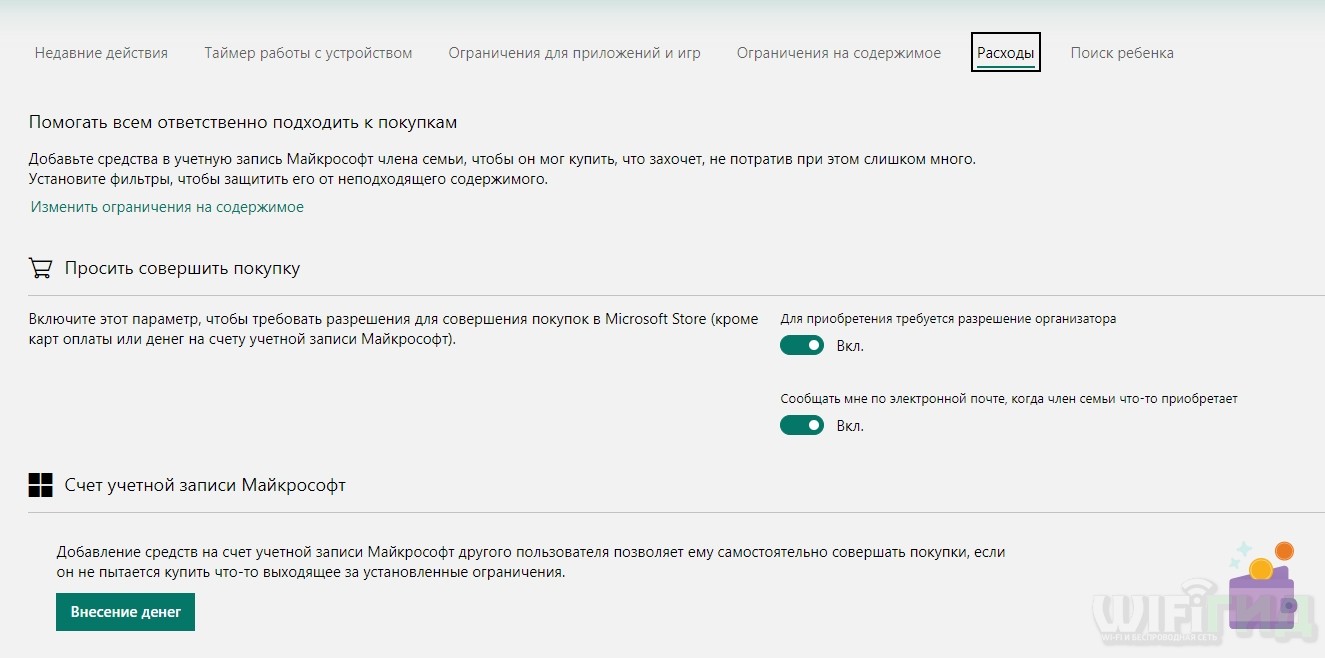 Главное, чтобы не было проблем с подключением к интернету.
Главное, чтобы не было проблем с подключением к интернету. справка по регистрации устройства, информации о гарантии и услугах.
справка по регистрации устройства, информации о гарантии и услугах.